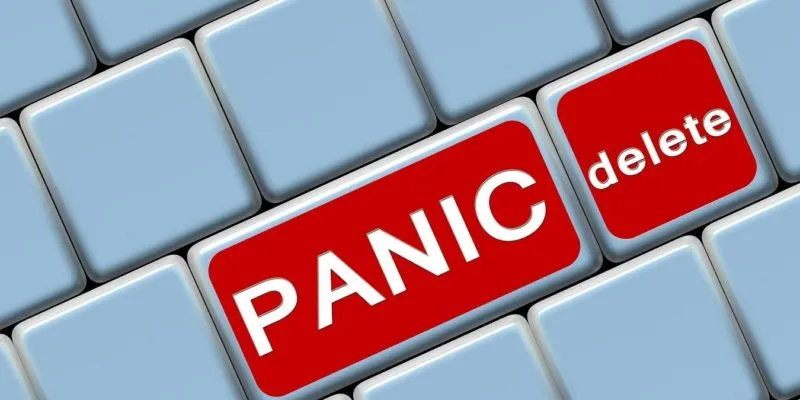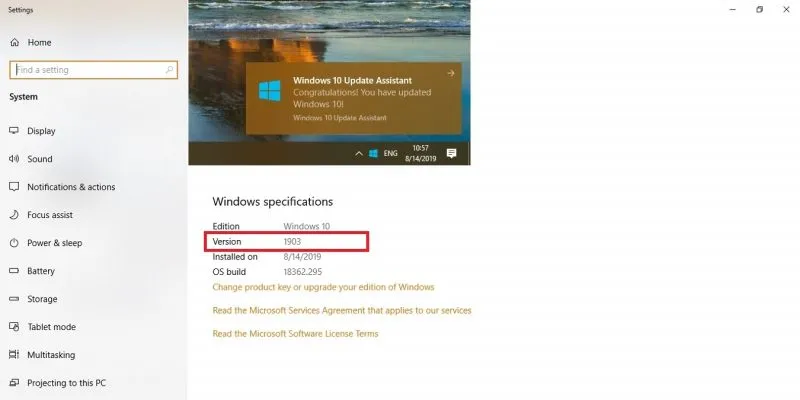سنعرض في هذا البرنامج التعليمي كيفية استعادة الملفات المحذوفة في Windows. قد يحدث هذا عند حذف محتويات محرك الأقراص الثابتة عن طريق الخطأ أو عند تهيئة محرك الأقراص عن طريق الخطأ. قد يحدث هذا أيضًا عند تعطل القرص الصلب.
سنقوم بمقارنة أدوات البرامج المختلفة وتقييم قدرات كل منها في استرداد الملفات. كل منهم يعمل على نفس المبدأ الأساسي أن الملفات المحذوفة لم تذهب إلى أي مكان. وهي مبعثرة في جميع أنحاء القرص الصلب حتى يتم استبدالها بملفات جديدة. هذا يعني أنه طالما لم يتم الكتابة فوق الملفات المحذوفة ، يمكنك استعادتها بسهولة.
1. Recoverit بواسطة Wondershare
يتوفر Recoverit بواسطة Wondershare مع نظامي التشغيل Windows و macOS ، ويحظى باهتمامنا نظرًا لنتائجه الممتازة في استرداد الملفات التي تبدو غير قابلة للاسترداد. بعد تهيئة محرك Windows D الخاص بي عن طريق الخطأ ، كنت بحاجة إلى طريقة سريعة لاستعادة المستندات الأكثر أهمية في حالة سليمة. على نسخة مجانية من Recoverit حصلت على ظهري البيانات دون أي متاعب.
في هذا السيناريو ، كانت هذه في الغالب مستندات Word و PDF التي نسيت نسخها احتياطيًا قبل التنسيق. لم أكن قلقًا جدًا بشأن الصور ومقاطع الفيديو ، حيث يمكنني استعادتها بسهولة باستخدام الأدوات الأخرى المذكورة هنا. أيضًا ، أقوم بترحيل هذه البيانات بانتظام بين مختلف الخدمات السحابية . لكن مستندات Office 365 وملفات PDF هي مسألة أخرى: قد يكون من الصعب استعادتها بسبب الاحتمالات العالية لتلف الملفات.
استعادة الملفات باستخدام Recoverit موثوقة للغاية. يقرأ البرنامج جميع القطاعات داخل القرص الصلب دون أي تأخير أو تأخير. للحصول على أفضل النتائج ، يجب عليك الانتظار حتى ينتهي الفحص العميق.
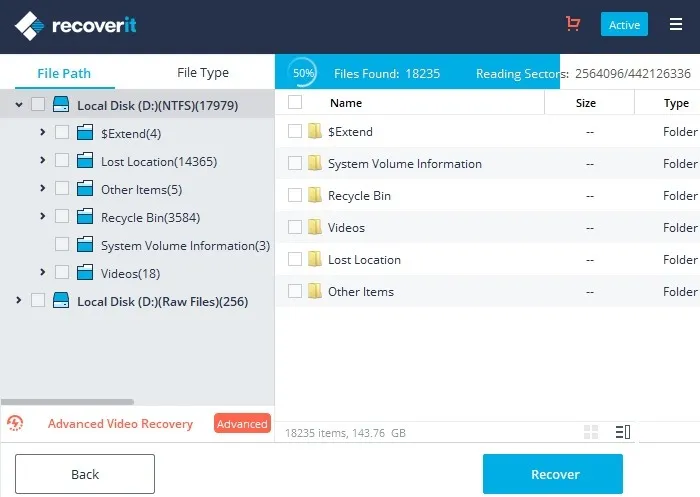
من زر البحث ، ترى على الفور معاينة مباشرة للملفات المحذوفة. بالنسبة إلى مستندات Word و Excel و PowerPoint و PDF ، يعد هذا بلا شك المنقذ ، حيث يمكنك اختيار الملفات التي تريد استعادتها بالضبط. لا يتم فقد أي شيء باستثناء أسماء المستندات. (ستعيد أداة الاسترداد تسمية الملفات بتنسيق رقمي.) يمكن حفظ جميع الملفات المستعادة في مجلد مشترك يمكنك إعادة تنظيمه لاحقًا.
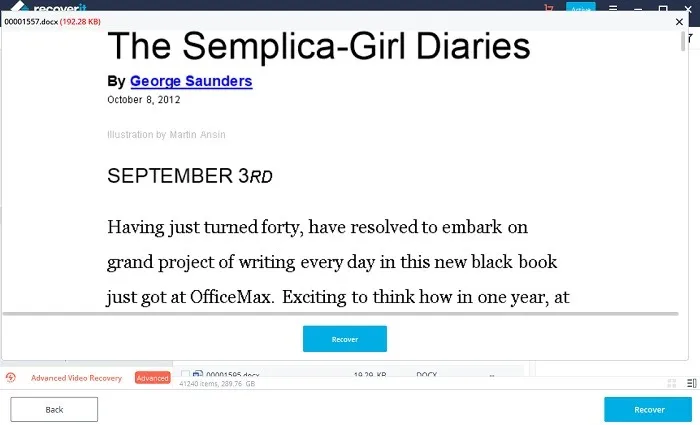
التحدي هو أنه في الإصدار المجاني ، يمكنك فقط استرداد 100 ميغابايت من الملفات المفقودة. يبدأ الإصدار المدفوع من 59.95 دولارًا سنويًا لاستعادة البيانات غير المحدودة على جهاز كمبيوتر واحد. يمكنك إنشاء قرص USB قابل للتمهيد لاستعادة مسارات الملفات وأسماء المستندات الدقيقة في حالة حدوث عطل غير متوقع.
يجب أن تأخذ في الاعتبار شيئًا واحدًا فقط: قد تظهر بعض الملفات المستعادة في إصدارات متعددة. ومع ذلك ، لا داعي للقلق كثيرًا ، لأن هذه النسخ المكررة عبارة عن نسخ من القرص الثابت يمكن إزالتها بسهولة .
2. مرافق البيانات Puran
على عكس Recoverit ، إذا كنت تبحث عن برنامج مجاني موثوق به تمامًا لاستعادة بياناتك ، فلن تخطئ في Puran Data Utilities . البرنامج مجهز على نطاق واسع لفحص واستعادة جميع ملفاتك مجانًا ، وإن كان ذلك مع بعض القيود.
أولاً ، قد لا تتم استعادة بعض المستندات – خاصة ملفات Word وملفات PDF – بشكل صحيح. ومع ذلك ، يجب ألا تكون هناك مشاكل مع الصور ومقاطع الفيديو وملفات الموسيقى. يمكن أن تكون عملية الفحص بطيئة بشكل مؤلم ، مما يعني أنه سيتعين عليك منح هذا النشاط استراحة كبيرة.
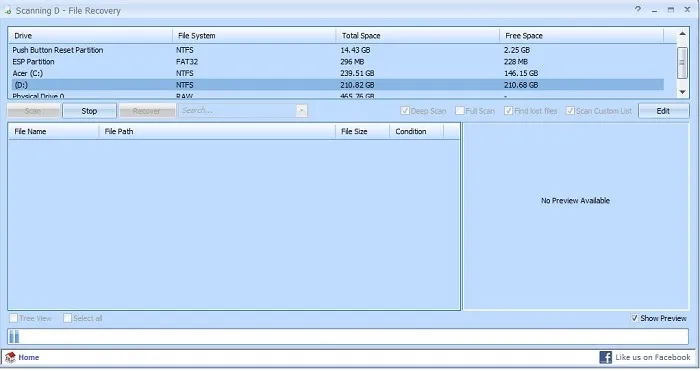
أيضًا ، بمجرد استعادة ملفاتك ، ستتغير أسماؤها. ومع ذلك ، يمكن استرداد جميع البيانات إذا كنت تبحث عن أنواع ملفات معينة. وبالتالي ، يمكنك استعادة جميع الصور ومقاطع الفيديو دون أي مشاكل.
3. تطبيق Disk Drill الأساسي
Disk Drill هو برنامج موثوق به ، طبقًا لاسمه ، يقوم بالتدريبات بعمق للعثور على الملفات المحددة التي تحتاج إلى استعادتها. يمكنك استعادة الملفات والأقسام والمحتوى المحذوف من محركات أقراص USB وغير ذلك الكثير. تدعم الأداة أنظمة ملفات macOS و Windows ويوصى بها لأنها تستطيع مسح الملفات واستعادتها بسرعة كبيرة. كما هو الحال مع Recoverit ، يمكنك معاينة الملفات المحذوفة قبل الاسترداد.
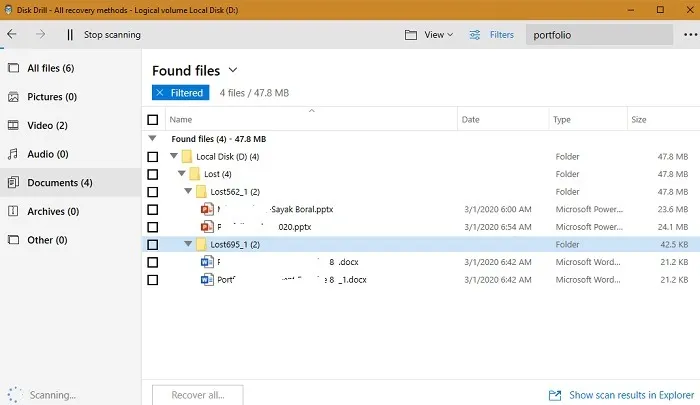
الإصدار الأساسي من البرنامج متاح مجانًا وسيستعيد 500 ميغابايت من البيانات. تبلغ تكلفة الإصدار المحترف 89 دولارًا مقابل ترخيص التنشيط مدى الحياة لثلاثة مستخدمين. هذا العمل أرخص من Recoverit.
4. الحذف 360
تقدم أداة مجانية أخرى ، Undelete 360 ، مستويات أداء مماثلة مثل Puran Data Utilities. يوفر ميزة إضافية حيث يتم تصنيف حالة الملف المراد استعادته. يمكنك العثور على العديد من أنواع الملفات الإضافية ، مثل مستندات HTML ومستندات XML وملفات ZIP والنص الغني وتنسيقات ملفات الوسائط المتعددة.
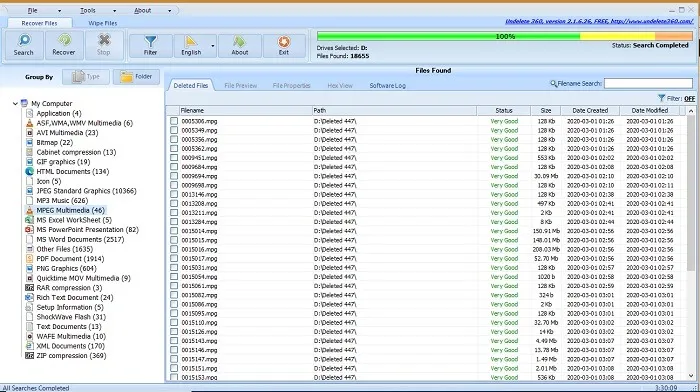
مقارنة بالبرنامج المتبقي ، يعد المسح الضوئي للاسترداد هو الأسرع حقًا باستخدام هذه البرامج المجانية. يتم المسح بسرعة كبيرة بحيث يمكنك الوصول إلى ملفاتك الأولى في لمح البصر. يتم استعادة البيانات وحفظها بسرعة في مجلد من اختيارك.
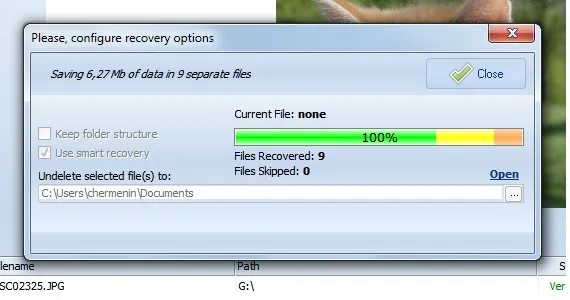
5. TestDisk
يعد TestDisk من CGSecurity أحد أفضل أدوات استعادة البيانات لنظام التشغيل Linux . الشيء الجيد هو أنه يدعم أيضًا Windows و macOS.
TestDisk قادر على استعادة البيانات المحذوفة من القرص الثابت الخاص بك بتنسيقات NTFS و FAT و ext. يمكنك تنزيل نسختك من هذا الرابط .
للحصول على تفاصيل حول محاولات استعادة البيانات في Linux
في نظام التشغيل Windows 10 ، سيتعين عليك أولاً تنزيل إصدار “Windows 64 بت” من رابط الموقع الرسمي. إنه ملف مضغوط يحتوي على وحدة تحكم للاسترداد. عند النقر فوقه ، سترى إشعار Windows Defender الذي يجب تعطيله لتثبيت البرنامج.
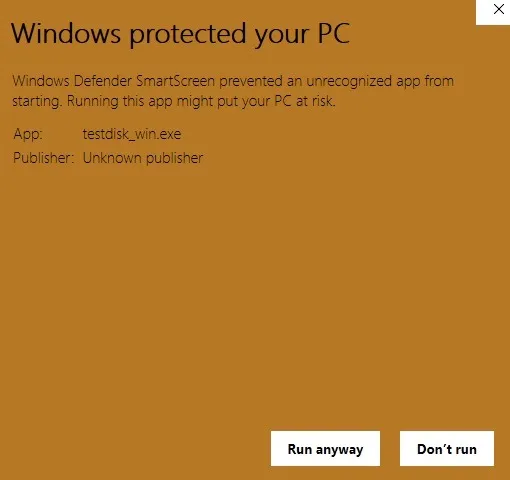
قد يواجه مستخدمو Windows 10 خطأ “لم يتم العثور على cygwin1.dll” أثناء محاولة تشغيل التطبيق.
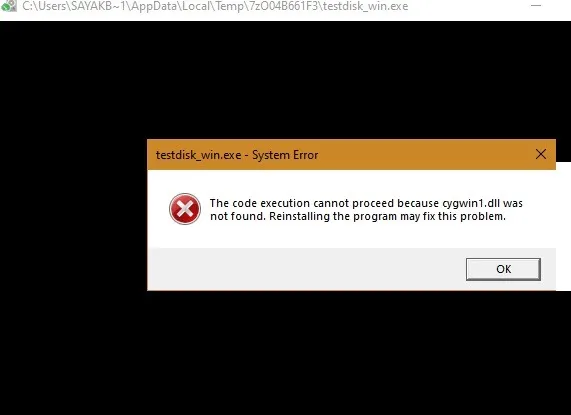
إصلاح بسيط حقًا في Windows 10 هو استخراج جميع الملفات في أي مجلد وتشغيل “testdisk_win.exe” كمسؤول.
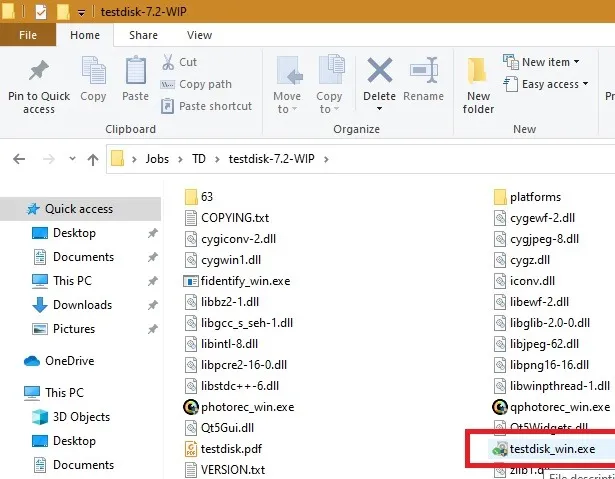
سيتم فتح نافذة وحدة التحكم في هذه المرحلة.
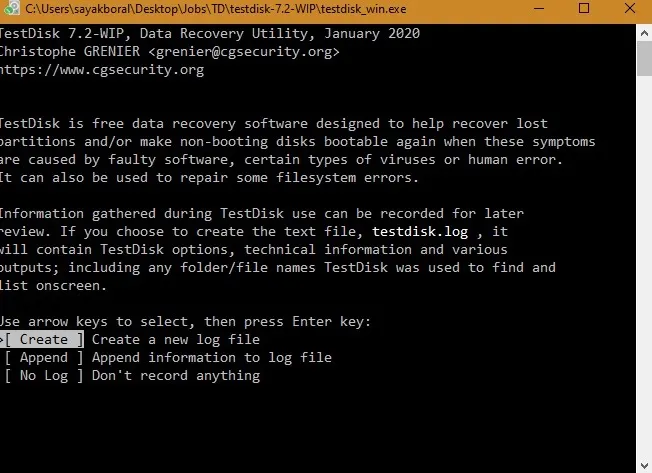
استخدم مفاتيح الأسهم لتحديد أحد الوسائط ، وهو قرص Windows الثابت الخاص بك ، وانقر فوق “إدخال”.
في الخطوة التالية ، حدد “EFI / GPI” في أقسام. سيؤدي قريبًا إلى قائمة كاملة بالأقسام الموجودة في Windows. يمكنك تحليلها “اسطوانة بعد اسطوانة”. قد يستغرق الأمر وقتًا طويلاً حقًا ، ولكن سيكون لديك قريبًا عرض وحدة التحكم لجميع الملفات المحذوفة والتي يمكن استعادتها في الخطوة التالية.
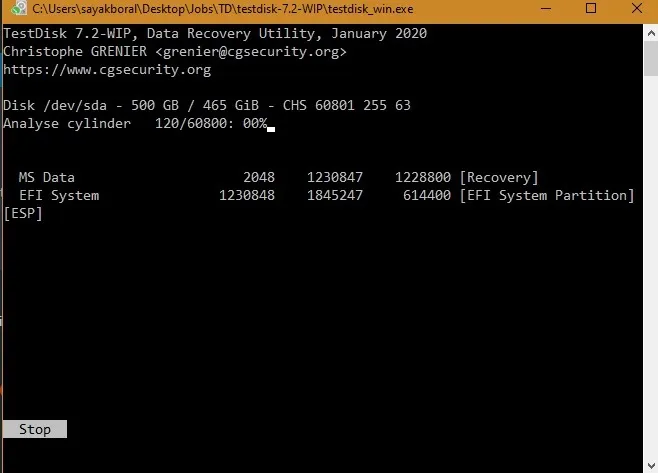
يمكنك أيضًا إنشاء USB تمهيد في نظام Windows للتعامل مع الأعطال العرضية. للحصول على هذه الإرشادات التفصيلية وغيرها ، راجع هذا الدليل الرسمي بواسطة Cgsecurity.